| トップ > 製品一覧 > XRGB-3 - Q&A | |
|
|
||
| XRGB-3をUSBケーブルでパソコンに接続しても、パソコンで認識できない。 または、ファームウェアアップデートを行おうとしてもアップデートソフトの「アップデート」ボタンを押すことができない。 | ||
| CPUにCorei3/i5/i7を搭載したパソコンではチップセットとの相性により、 USBでXRGB-3を認識できないことがあります。その場合これらのパソコンではファーム ウェアのアップデート(静止画キャプチャー機能を含む)は利用できません。 | ||
| 特定のビデオカードや内蔵グラフィックチップからのDVI出力をXRGB-3に入力すると、高解像度時に画面が正常に表示されません(点滅やノイズの発生、画面が表示されない)。 | ||
|
AMD社のATI部門(旧ATI
Technologies社)製(Radeonシリーズなど)またはSiS製のGPU搭載のビデオカードやIGP搭載のパソコンなどで、XGA(1024×768)ドットを超える解像度を入力した場合、このような症状が発生することがあります。 |
||
| 「電源設定」をオンにしているのに外部コンセントからオンに出来ない、パソコンを認識しない、画面モードが切り替わらない、アナログ(デジタル)入力ランプの点灯がおかしい、画面が映らない等、起動時に不安定な動作をすることがあります。改善できますか? | ||
| スクリーンメニューの「スペシャル」→「Firm Ver」→「CPU Ver」でCPUのバージョンをご確認ください。申し訳ございませんが、CPU Verが1.00もしくは1.01の場合は、ファームウェア・アップデートが必要です。詳しくはダウンロードページをご覧ください。なお、画面が映らない場合でも、XRGB-3の電源が入っていれば、ファームウェア・アップデートは可能です。 | ||
| 画面が映らない場合の確認手順を教えてください。 | ||
| 下記をチェックし、どこで問題が発生しているかご確認ください。 ■電源は入るが、ディスプレイに画面が全くでない(真っ黒)の場合 ・まず、リセット(初期化)を行ってください。特にファームウェア・アップデート後にリセットを行わないと、画面が全く映らないことがあります。リセットについては、「リセット方法を教えてください。」のQ&Aをご覧下さい。 ・リセットして画面が映った場合は、スクリーンメニューの「スペシャル」→「Firm Ver」→「CPU Ver」でファームウェアのバージョンが最新か確認してください。なお、画面が映らない場合でも、XRGB-3の電源が入っていれば、ファームウェア・アップデートは可能です。 ・FPGAのファームウェア・アップデートに失敗した場合、電源は入るが画面が全く映らなくなります。このような場合は、「電源を入れてもPOWER」LEDと「STANDBY」LEDが点灯したまま画面が真っ黒になり、操作を受け付けません。どうすればよいですか?」のQ&Aをご覧下さい。 ・液晶ディスプレイの場合、入力信号選択(デジタル/アナログ)は合っているか確認してください。 ・接続を確認して下さい。入力、出力のケーブルは正しいか確認してください。 ■電源は入るが、青い画面(未入力:ブルースクリーン)がでる場合。 ・まず、リセット(初期化)を行ってください。特にファームウェア・アップデート後にリセットを行わないと、画面が全く映らないことがあります。リセットについては、「リセット方法を教えてください。」のQ&Aをご覧下さい。 ・AV入力ランプが点灯していない場合、入力切替のボタンを押して正しい入力に変更してください。特に、本体の入力切り替えボタンで変更する場合は、2回押さないと映らない場合があります。 ・スクリーンメニューの「スペシャル」→「Firm Ver」→「CPU Ver」でファームウェアのバージョンが最新か確認してください。 |
||
| 電源を入れてもPOWER」LEDと「STANDBY」LEDが点灯したまま画面が真っ黒になり、操作を受け付けません。どうすればよいですか? | ||
| FPGAのファームウェア・アップデートに失敗したものと思われます。以下の操作で復旧を試みてください。 1.XRGB-3のDC入力端子からDCプラグを抜いて、完全に電源を切ってください。 2.DCプラグを差し込んで、「PCinP」ボタンを押しながら、「POWER」ボタンを押して電源を入れます(緊急モード)。画面は表示されませんが、USBで認識可能な状態となります。なお、この操作はリモコンでは行えません。 3.XRGB-3とパソコンをUSBケーブルで接続し、再度ファームウェア・アップデートを行ってください。 |
||
| XRGB-3とパソコンをUSBケーブルで接続している際に、DirectXを使用しているゲームなどを起動すると、ゲームが起動しない等の問題が発生します。改善できますか? | ||
| CPU Ver1.00〜1.02において、XRGB-3とパソコンをUSBケーブルで接続している際、ゲーム等の起動時にDirectInputのチェックでエラーが発生することが判明致しました。 CPU Ver1.03 にて改善されましたので、上記症状が発生している場合は、ファームウェア・バージョンアップを行ってください。 回避方法として、XRGB-3のUSB端子は、ファームウェア・アップデートのみにしか使用いたしません(WINinP ViewerにはUSB接続は必要ありません)。ファームウェア・アップデート時以外は外していただきますよう、お願い致します。 なお、CPUのバージョンはスクリーンメニューの「スペシャル」→「Firm Ver」→「CPU Ver」でCPUのバージョンでご確認いただけます。 |
||
| ファームウェア・アップデート時にパソコンがXRGB-3を認識しません。 | ||
| 下記をチェックし、どこで問題が発生しているかご確認ください。 ■デバイスマネージャで「不明なデバイス」となってしまう ・一部のチップセット、もしくはUSBコントローラーを搭載したパソコンで、USBが認識されないことがあります。スクリーンメニューの「スペシャル」→「Firm Ver」→「CPU Ver」でCPUのバージョンをご確認ください。CPU Verが1.00の場合は、ファームウェア・アップデートが必要です。詳しくはダウンロードページをご覧ください。 ・デバイスマネージャで「不明なデバイス」を削除し、もう一度接続してみてください。 ・ハブを経由している場合は、パソコン本体と直接接続してください。また、複数USB端子がある場合は、端子を変更してみてください。 ・パソコンやマザーボードにBIOSやドライバレベルで問題が無いか、製造メーカーのサポート情報をご確認ください。 ■デバイスマネージャにも表示されない ・XRGB-3の電源はオンになっていますか? ・ケーブルは正しいものをお使いですか? |
||
| デジタル(DVI-D)接続でパソコンの映像が表示されません。 | ||
| まず、PC INPUT(入力ランプ)のデジタルのランプが点灯しているか確認してください。 ■PC INPUT(入力ランプ)のデジタルのランプが点灯していない場合 ・パソコンから映像信号が送られていない可能性があります。XRGB-3の電源よりも先にパソコンの電源を入れたり、途中でケーブルを抜き差しした場合には、正常に表示出来ないことがあります。必ず正しくケーブルを接続した状態でXRGB-3の電源を入れ、次にパソコンの電源を入れてください。すでにパソコンの電源を入れている場合は、パソコンを再起動する必要があります。 ・接続しているケーブルに問題がある可能性があります。正しいケーブルを使っているか、入出力は間違っていないかをご確認下さい。 ・DVI-Dの場合、ケーブルを固定するネジが緩んでいると映像が表示されない場合があります。DVI-Dケーブルの固定ネジは必ずしっかりと締めてください。 ・一部のビデオカードとの相性が発生している可能性があります。本体の「MODEボタン」を押しながら、「POWER(電源)ボタン」を押して電源を入れ、強制デジタルモードで起動して下さい。 ・どうしても映らない場合は、本体のリセットを行ったのち、パソコンを再起動してみて下さい。リセットについては、「リセット方法を教えてください。」のQ&Aをご覧下さい。 ■PC INPUT(入力ランプ)のデジタルのランプが点灯している場合 ・AV入力の全画面表示に切り替わっている可能性があります。もしくはリモコンの「PC/AV切替ボタン」を押して、パソコンの画面に切り替えてください。 ・マウスを操作してカーソルが表示される場合は、WINinP Viewerが全画面表示になったままの可能性があります。マウスの左ボタンをダブルクリックして、ウィンドウ表示に戻すか、右クリックしてメニューからサイズを変更してください。 ・液晶ディスプレイの映像入力切替がオートでない機種は、DVI入力に変更してください。 |
||
| XRGB-3のDVI端子から出力される映像信号を、Canopus社HDRECSでキャプチャすると、特定の解像度で画面の赤と青の色が入れ替わってしまいます。 | ||
| 現在の所、原因は不明です。XRGB-3のDVI映像出力は液晶ディスプレイに接続して使用することを前提として設計しております。液晶ディスプレイに接続した場合、上記のような問題は発生いたしません。申し訳御座いませんが、キャプチャカードでの動作は保証できません。 | ||
| WINinP機能を使用すると、WINinPのウインドウがピンク色になって、子画面が表示されない。または、WINinPのウインドウ枠から映像がずれて表示される。 | ||
| ビデオカードドライバのスケーリング設定が変更されていないかをご確認ください。例えばnVidia社製ビデオチップを使用している場合、下記の設定をご確認下さい。 | ||
| WindowsXP設定例(参考画面です。バージョンによりレイアウトが異なる場合があります。) | ||
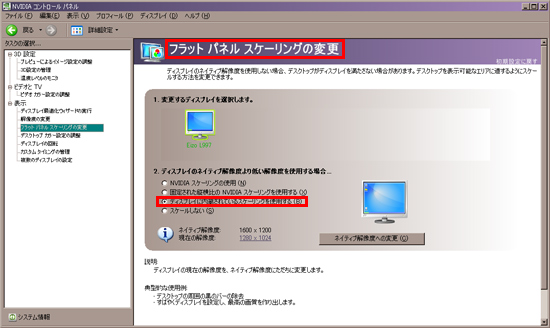 |
||
| 「NVIDIAコントロールパネル」の「表示」−「フラットパネルスケーリングの変更」を「ディスプレイに内蔵されているスケーリングを使用する」に設定。 | ||
| WindowsVista設定例(参考画面です。バージョンによりレイアウトが異なる場合があります。) | ||
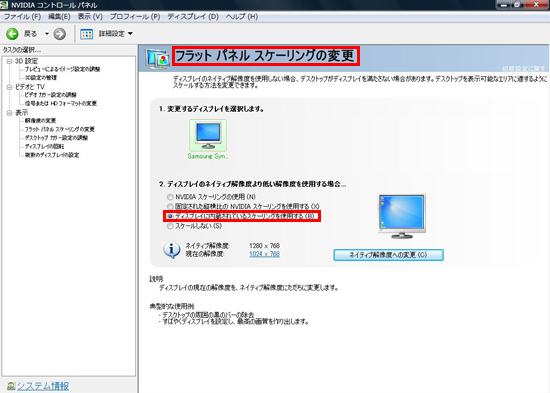 |
||
| 「NVIDIAコントロールパネル」の「表示」−「フラットパネルスケーリングの変更」を「ディスプレイに内蔵されているスケーリングを使用する」に設定。 | ||
| GREEN HOUSE社のディスプレイ「GH-PMF193シリーズ」にDVI-Dで接続すると映像が表示されません。 | ||
| 「GH-PMF193シリーズ」はディスプレイのDVI端子がDVIの規格を正しく守っていないため、正常に映らないことが判明いたしました。 通常、DVI端子の「16番ピン」はホットプラグに指定されており、ディスプレイからビデオカード(XRGB-3)に対して、ディスプレイが接続されていることを識別する信号を送ります。しかし、「GH-PMF193シリーズ」は、GNDに接続されているようです(弊社独自調査による。すべてのロットがこのような接続になっているかを保証するものではありません)。このため、XRGB-3はDVI接続のディスプレイを認識できず、出力を切り替えられません。そのため、XRGB-3はアナログRGBを出力してしまい、結果的には画面に映像が表示されません。 これらの動作は、XRGB-3に搭載されているICによって自動的に行われる為、ファームウェアでの対応はできません。このため、XRGB-3を「GH-PMF193シリーズ」に対応する為には、基板を改造して強制的に対応させる必要があります。 ただし、改造した場合、以下の問題が発生します。 ・XRGB-3が「GH-PMF193シリーズ専用」となります。 ・「DVI接続専用(アナログRGB使用不可)」となります。 ・ディスプレイを変更したときに、映らなくなる恐れがあります。 ・改造後、XRGB-3の基板を元に戻すことができません。 これらの問題点をお客様側でご了解していただけるのであれば、無償でお客様のXRGB-3を「GH-PMF193シリーズ専用」に改造して対応させていただくことが可能です。尚、送料はお客様ご負担にてお願いしております。また、対応のためのお時間は若干いただきます。 |
||
| アナログRGBケーブルでディスプレイを接続するとXRGB-3の電源をオンにできません。 | ||
| アナログRGBでディスプレイに接続時された際、一部のディスプレイで、XRGB-3の電源がオンにできない現象が発生しています。原因はDDC信号に関する物と思われ現在調査中です。 ご使用のディスプレイで、この様な症状が発生した場合は、弊社へお問い合わせください。現在この現象が確認されているディスプレイ(テレビ)は三菱電機製の家庭用テレビ「LCD-32H8000X」です。 |
||
| アナログ接続でパソコンの映像が表示されません。 | ||
| まず、PC INPUT(入力ランプ)のアナログのランプが点灯しているか確認してください。 ■PC INPUT(入力ランプ)のアナログのランプが点灯していない場合 ・パソコンから映像信号が送られていない可能性があります。XRGB-3の電源よりも先にパソコンの電源を入れたり、途中でケーブルを抜き差しした場合には、正常に表示出来ないことがあります。必ず正しくケーブルを接続した状態でXRGB-3の電源を入れ、次にパソコンの電源を入れてください。すでにパソコンの電源を入れている場合は、パソコンを再起動する必要があります。 ・接続しているケーブルに問題がある可能性があります。正しいケーブルを使っているか、入出力は間違っていないかをご確認下さい。 ・一部のビデオカードでの相性が発生している可能性があります。本体の「STATUSボタン」を押しながら、「POWER(電源)ボタン」を押して電源を入れ、強制デジタルモードで起動して下さい。 ・どうしても映らない場合は、本体のリセットを行ったのち、パソコンを再起動してみて下さい。リセットについては、「リセット方法を教えてください。」のQ&Aをご覧下さい。 ■PC INPUT(入力ランプ)のアナログのランプが点灯している場合 ・AV入力の全画面表示に切り替わっている可能性があります。本体、もしくはリモコンの「PC/AV切替ボタン」を押して、パソコンの画面に切り替えてください。 ・マウスを操作してカーソルが表示される場合は、WINinP Viewerが全画面表示になったままの可能性があります。マウスの左ボタンをダブルクリックして、ウィンドウ表示に戻すか、右クリックしてメニューからサイズを変更してください。 ・液晶ディスプレイの映像入力切替がオートでない機種は、アナログ入力に変更してください。 |
||
| パソコンに2台以上のディスプレイを接続していると、XRGB-3を接続している側(例えばプライマリ)のパソコンの映像が出力されない、またはXRGB-3を接続していない方のディスプレイがプライマリとして認識されてしまう。 | ||
|
パソコンに2台以上のディスプレイを接続している場合、XRGB-3を接続している側のディスプレイがパソコンに認識されない、または認識が遅れることがあり、この様な症状が発生します。 |
||
| リセット方法を教えてください。 | ||
| 設定ミス等が原因で映らなくなってしまった場合等に有効です。リセットを行うことで、各種設定が工場出荷設定に戻ります。なお、ファームウェア・アップデート後は必ずリセットを行ってください。 | ||
| リセット方法: 電源がスタンバイ(待機状態)の時に、「MENUボタン」と「OKボタン」を押しながら、「POWER(電源)ボタン」を押して電源を入れます。「POWER ONランプ」と「STANDBY ランプ」が同時に点灯しますので、ボタンから手を離してしばらく待ちます。「STANDBY ランプ」が消えればリセット終了です。画面には「RESET」と表示されます。 なお、この操作はリモコンでは行うことはできません。 |
||
| 設定を変更(V同期ロック・21ピン入力信号方式など)していたら、急に画面が映らなくなってしまいました。どうすれば元に戻せますか? | ||
| 設定を変更して画面が映らなくなってしまった場合は、違う入力に切り替えることで設定を戻すことが出来ます。例えば、VIDEO IN 1で映らなくなってしまった場合は、一度S IN 1(未入力でも構いません)に切り替えて、スクリーンメニューから設定を元に戻してください。それでも映らない場合は、リセットを行ってください。 | ||
| コンセントを抜いて電源を切ったり、「電源設定」を「オン」にすると、起動時に前回の入力チャンネルを記憶しないようです。仕様でしょうか? | ||
| XRGB-3は、電源ボタンを押して電源が切れる瞬間(電源ランプ点滅中)に入力チャンネルの状態を記憶しています。ですので、コンセントを抜いて電源を切ると記憶されません。また、「電源設定」を「オン」にすると実質電源が切れないので、記憶されないことになります。 記憶させたい場合は、記憶させたい入力を選択後、いったん電源ボタンを押して電源を切り、本体に記憶させてください。「電源設定」を「オン」にする場合も、同様に記憶させた後で「電源設定」を「オン」にしてください。 なお、スクリーン・メニュー内の設定はOKボタンを押した際に記憶されます。 |
||
| 長時間使用すると、本体が熱くなります。大丈夫ですか? | ||
| XRGB-3では内部に熱の発生する部品を使用しているため、長時間使用すると本体の温度が高くなります。通常使用では問題ありませんが、通気性の悪い場所や密閉した場所、ディスプレイの上などの温度が上昇する場所での使用はおやめ下さい。 また、布を掛けたり、じゅうたんの上で使用したりするなど、本体の通風孔を塞ぐ使い方はしないで下さい。 これらを守らないと内部の温度が極端に上昇し、製品寿命が短くなったり、故障の原因となりますので、くれぐれもご注意下さい。 |
||
| ゲーム機を21ピンRGBケーブルで接続すると、映らなかったり、画面が緑色になります。改善できますか? | ||
| XRGB-3の「21ピン入力信号方式」の設定を変更してみてください。 また、ゲーム機側の画面出力設定に「Y,PB,PR」と「RGB」の切り替え機能がある場合は、それらを変更してみてください。 |
||
| プレイステーション2を21ピンRGB端子に接続しDVD映像を再生すると、画面が映らなかったり、緑色になります。改善できますか? | ||
| プレイステーション2の生産時期やバージョンなどの違いによっては、DVD映像を再生したときのみ画面が映らなかったり、緑色になることがあります。このような場合はXRGB-3の「21ピン入力信号方式」の設定を「色差」に変更してみてください。 | ||
| プレイステーション2の一部のゲームで使用されているD3(1080i)映像を表示すると画面が乱れるのですが、改善できますか? | ||
| プレイステーション2のD3(1080i)映像は、正規のD3(1080i)映像とドットクロックが異なります。このため、画面に「揺れ」などが発生します。 CPU Ver1.03(CMD Version1.01) にて軽減されましたので、上記症状が発生している場合は、ファームウェア・バージョンアップを行ってください。 |
||
| ビデオテープの録画映像を再生すると画面が乱れます。どうしてですか? | ||
| ビデオテープに録画された映像信号は不安定なため、画面が乱れたり細かく横方向に波打つことがあります。また、早送りや巻き戻しを行うと、この症状が顕著に現れます。ビデオテープの録画映像については動作を保証できません。 | ||
| 電源をオフにすることができません。どうしてですか? | ||
| スクリーン・メニューの「電源設定」を「オフ」に戻してください。この設定が「オン」になっていると、常に電源がオンの状態になります。 | ||
| リモコンの電源ボタンを使って、電源オンの状態からスタンバイ(待機状態)にする時、ボタンの反応が悪いのですが、なぜでしょうか? | ||
| 電源ボタンは、誤って押したときに、すぐにスタンバイ(待機状態)になってしまうのを防ぐため、若干長く(1秒程度)押さなければ反応しないように配慮されています。 | ||
| XRGB-3を正しく接続し、WINinP Viewerを起動してもピンク色の枠が表示されるだけです。改善できますか? | ||
| ディスプレイ側ではなく、ビデオカード側の「画面の明るさ」や「コントラスト」を変更していると、ビデオカードから出力される色そのものが変わってしまうので、XRGB-3がWINinP Viewerを認識できない場合があります。ビデオカードの詳細設定画面で、これらが変更されていないかご確認下さい。 | ||
| XRGB-3を接続せずWINinP Viewerを起動すると、ピンク色の枠が表示されるだけです。どうしてですか? | ||
| WINinP ViewerはXRGB-3内部でピンク色の枠内に映像を合成して表示を行っています。ですので、XRGB-3を接続せず、ただWINinP Viewerを起動してもピンク色の枠が表示されるだけです。 | ||
| 電源が入らないので、ACアダプタが故障しているようです。ACアダプタのみの取り寄せは可能ですか? | ||
| 電源が入らない場合、ACアダプタの故障の場合もありますが、本体内部が故障している可能性もあります。一度弊社に問い合わせて、修理に出されることをおすすめします。 | ||
|
|
||
| XRGB-3に画面のキャプチャ機能はありますか?*2010/8/30更新 | ||
| 最新βファームウェアと外部ツールにより、静止画キャプチャー機能を搭載しました。
パソコンとUSBケーブルで接続することで、静止画像をパソコンに取り込みBMP形式で保存する事が可能です。 なお、PCinPやWINinPで子画面表示している映像は、XRGB-3内で画面を重ね合わせて出力(オーバーレイ)しているだけですので、スクリーンショット不可能な点に変更はありません。 |
||
| D端子がありますが、D5映像は映すことができますか? | ||
| XRGB-3に入力できる映像はD4(D1〜D4)映像までです。D5映像は入力できません。 | ||
| XRGB-3のDVI端子は、HDCPに対応していますか? | ||
| 対応しておりません。 | ||
| WINinP機能を使用するためには、USBケーブルでXRGB-3とパソコンとを接続する必要がありますか? | ||
| USBケーブルは必要ありません。USBケーブルは、製品のファームウェア・アップデートでのみ使用します。 | ||
| 以前XRGB-2を使用していたのですが、XRGB-2では電源スイッチがプッシュロック方式だったため、外部の電源と連動して起動することが可能だったのですが、XRGB-3ではこのようなことは可能ですか? | ||
| スクリーン・メニューの「電源設定」を「オン」にしてください。 この設定を「オン」とすると、常に電源をオンの状態にすることができます。逆に電源ボタンを押しても待機(スタンバイ)にすることはできなくなります。なお外部から電源をオンにする場合は、電源オフ後、5秒以上経過してから電源をオンにしてください。 |
||
| 電源をOFF(スタンバイ)にすると、RGBスルー出力できますか? | ||
| XRGB-3の電源OFF(スタンバイ)時には、パソコンの入力信号は、スルー出力されません。パソコンを接続してご使用の際には、常に電源オンの状態でお使い下さい。 | ||
| ファームウェア・アップデートを行いました。その後にリセット行うとファームウェアも初期化されますか? | ||
| リセットを行ってもファームウェア・アップデートした内容(フラッシュROM)は消えません。リセットで初期化されるのは各種設定(EEPROM)のみです。 | ||